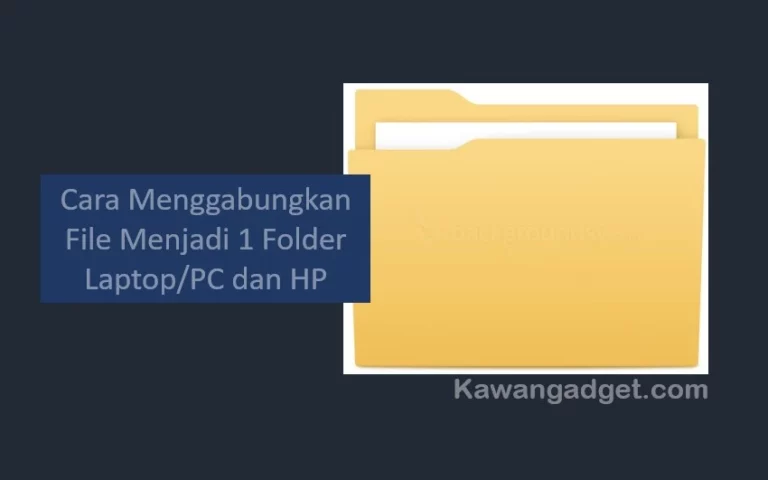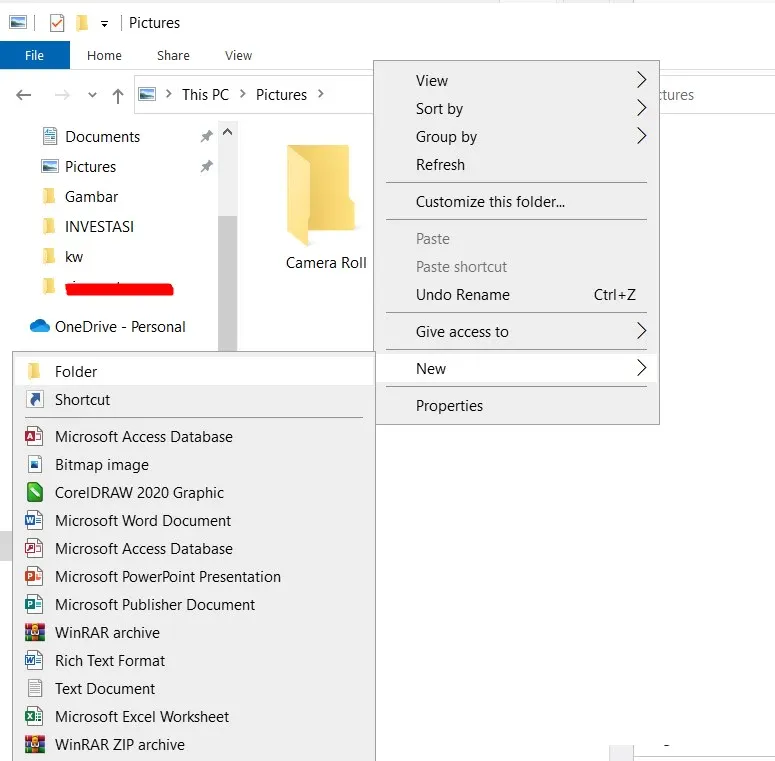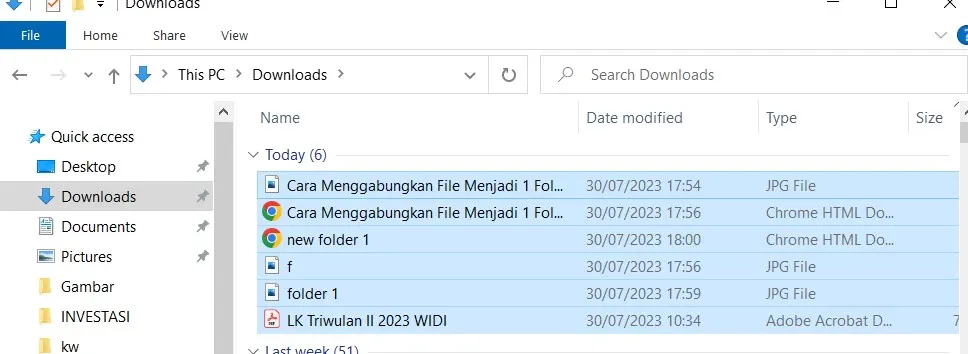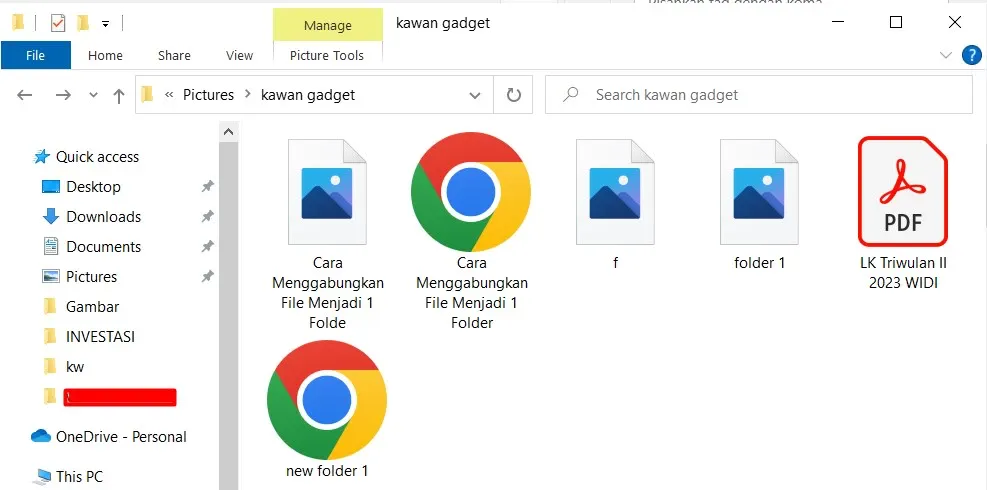Bagi orang yang memiliki banyak file dalam perangkatnya, maka penggabungan file dalam 1 folder sangat disarankan. Cara menggabungkan file menjadi 1 folder tidak sulit dan justru bisa diselesaikan dengan sangat mudah.
Meski mudah, namun ternyata ada beberapa pihak yang masih belum tahu caranya. Oleh karenanya, pada artikel ini akan diinformasikan caranya satu persatu. Baik itu menggunakan perangkat laptop, PC, atau dengan HP.
Selain itu, akan diinformasikan juga tentang keuntungan menggabungkan beberapa file dalam satu folder yang sama. Jika penasaran dengan semua informasi tersebut, maka lihat uraian penjelasan berikut ini dengan baik:
Daftar Isi
Cara Menggabungkan File ke 1 Folder di Laptop/PC
Pada penjelasan pertama ini akan dipaparkan cara menggabungkan file menjadi 1 folder di laptop/PC. Jika sudah terbiasa menggunakan laptop/PC, maka proses ini tidak akan sulit untuk dijalankan sampai selesai.
Namun jika belum pernah melakukannya, maka pastikan setiap tahapannya dilakukan dengan baik. Urutan prosesnya sendiri banyak sehingga perlu ketelitian yang besar. Sedangkan caranya sendiri adalah sebagai berikut:
- Pertama, pencet tombol “Windows” + “E” secara bersamaan agar halaman Windows Explorer muncul.
- Setelah itu buat satu folder baru untuk menampung berbagai file. Caranya adalah dengan memilih ruang partisi yang akan ditempati, dan klik kanan lalu pilih menu “New->Folder”.
- Ubah nama dari folder barunya sesuai dengan keinginan. Dengan demikian, folder baru sudah siap untuk ditempati.
- Kemudian lanjutkan proses dengan memilih beberapa file yang akan dijadikan satu dalam folder buatan tadi.
- Jika file yang dipilih banyak, maka pencet tombol “ctrl” dan tekan file-file yang dipilih.
- Lalu untuk memindahkannya, pencet tombol “ctrl” dan “X” secara bersamaan.
- Proses selanjutnya adalah pergi ke dalam folder baru tadi, kemudian pencet tombol “ctrl” dan “V” secara bersamaan dan hasilnya seperti ini.
- Lakukan proses yang sama untuk file lain yang ingin dijadikan satu. Melalui cara ini, maka file-file yang terpisah akan masuk ke dalam satu folder.
Susunan cara di atas harus diperhatikan dengan baik agar prosesnya berjalan dengan lancar. Jika file yang akan dijadikan 1 folder ada di tempat berbeda-beda, maka lakukan proses dengan teliti dan berulang melalui tahapan yang sama.
Baca juga Cara Membuat Folder di Google Drive Mudah di HP/Laptop
Cara Menggabungkan File ke 1 Folder di HP
Cara menggabungkan file menjadi 1 folder juga bisa dilakukan di HP. Namun untuk prosesnya sendiri berbeda dengan penggunaan laptop/PC di atas. Tahapannya sendiri akan lebih ringkas saat menggunakan HP.
Meski tergolong lebih ringkas, namun setiap tahapannya juga harus diperhatikan dengan baik. Penasaran bagaimana rincian prosesnya sampai selesai? Untuk mengetahuinya, maka lihat rincian berikut ini:
- Untuk tahapan pertama, buka File Manager di HP.
- Kemudian buka bagian folder penyimpanan yang ada dengan menggeser layar ke sebelah kanan.
- Lalu pencet tombol dengan logo tiga titik di sisi atas, dan pilih opsi “Buat Folder Baru”.
- Lanjutkan dengan memberikan nama yang sesuai, dan pencet tombol “Ok”. Dengan demikian, folder baru akan terbentuk.
- Proses selanjutnya adalah dengan memilih file yang ingin dimasukkan dalam folder. Tekan lama pada beberapa file pilihan, kemudian pencet tombol “Pindah”.
- Setelah itu pilih opsi “Penyimpanan Internal” untuk melanjutkan prosesnya.
- Jika diarahkan ke halaman utama File Manager, maka pencet saja folder yang sudah dibuat tadi.
- Tahap selanjutnya adalah memencet tombol “Pindah” dengan logo centang di bagian bawah. Dengan demikian, file akan dipindah ke dalam folder. Lakukan proses yang sama untuk beberapa file lain yang ingin dijadikan satu dalam folder.
Untuk cara di atas, pastikan setiap detailnya dilakukan dengan baik. Biasanya setiap HP memiliki peletakan menu yang berbeda-beda. Namun secara keseluruhan tidak ada perbedaan signifikan sehingga prosesnya masih bisa diikuti dengan baik.
Apakah Menggabungkan File dalam 1 Folder Membutuhkan Jaringan Internet?
Selama cara menggabungkan file menjadi 1 folder dijalankan, banyak yang bertanya apakan prosesnya membutuhkan jaringan internet. Pertanyaan seperti ini sangat wajar muncul dan perlu dijelaskan jawabannya dengan baik.
Jadi selama penggabungan file ke 1 folder dilakukan, maka jaringan internet tidak diperlukan. Hal ini dikarenakan sistem di laptop/PC dan HP sudah memiliki fitur yang bisa membantu proses penyelesaiannya dengan baik.
Oleh karenanya, internet tidak diperlukan dalam rincian proses di atas. Penggunaan aplikasi bantuan juga tidak diperlukan sehingga prosesnya bisa dijalankan dengan baik secara cepat. Jadi tidak heran jika cara ini sangat direkomendasikan.
Keuntungan Menggabungkan File ke 1 Folder
Seperti yang sudah disebutkan sebelumnya, artikel ini juga akan membahas tentang keuntungan menggabungkan file ke 1 folder yang sama. Untuk itu, akan dijelaskan satu per satu tentang keuntungan tersebut.
Setidaknya ada tiga keuntungan yang akan didapat setelah mengikuti cara menggabungkan file menjadi 1 folder sampai selesai. Jika ingin tahu apa saja keuntungan tersebut, maka simak penjelasan berikut ini dengan baik:
1. Memudahkan Proses Pencarian
Keuntungan pertama yang akan dirasakan adalah mudahnya proses pencarian file. Jika file tidak dijadikan satu dalam folder berkategori sama, maka saat akan dicari lebih sulit. Hal ini dikarenakan filenya tersebar di berbagai tempat.
Sedangkan jika file dimasukkan dalam satu folder dengan kategori yang sama, maka proses pencariannya akan mudah. Proses ini tentunya akan mempercepat proses pencarian yang akhirnya bisa meningkatkan kualitas penggunaan perangkat.
Mungkin bagi sebagian orang hal ini terkesan sepele. Namun sebenarnya, pencarian yang lebih mudah dan cepat akan membuat penggunaannya lebih efisien dan tidak akan menyulitkan. Jadi tidak heran jika cara ini wajib untuk diikuti.
2. Membuat Halaman Penyimpanan Menjadi Rapi
Selain mempermudah proses pencarian, penggabungan file ke dalam 1 folder juga bisa membuat halaman penyimpanan menjadi lebih rapi. Saat ruang penyimpanan rapi, maka pemanfaatannya juga akan lebih baik.
Hal ini berbanding terbalik jika file tidak dikategorikan dan dibiarkan berantakan dalam ruang penyimpanan. Kondisi seperti ini hanya akan membuat penggunaannya menjadi lebih sulit dan tidak efisien.
3. Meminimalisir Kemungkinan File Terhapus
Kemudian untuk keuntungan yang terakhir adalah bisa meminimalisir kemungkinan file terhapus. Jika file penting tidak disimpan dengan baik, maka ada kemungkinan tidak sengaja dihapus. Oleh karenanya, pastikan untuk mengelompokkannya dalam folder penting.
Itulah rincian cara menggabungkan file menjadi 1 folder sampai selesai. Prosesnya sudah dijelaskan satu per satu dengan laptop/PC dan Android. Jadi ikuti saja cara yang sesuai dengan penggunaan perangkat saat ini.
Dua cara tersebut tentu memiliki tahapan yang berbeda. Oleh karenanya, diperlukan ketelitian dalam melakukan prosesnya sehingga bisa memberikan hasil yang baik. Jika tahapannya benar, maka tidak akan ada hambatan yang muncul.
Penjelasan tentang keuntungan menggabungkan file dalam 1 folder juga harus dipahami. Proses ini memang direkomendasikan agar pencariannya mudah, penyimpanan rapi, serta meminimalisir terhapusnya file penting